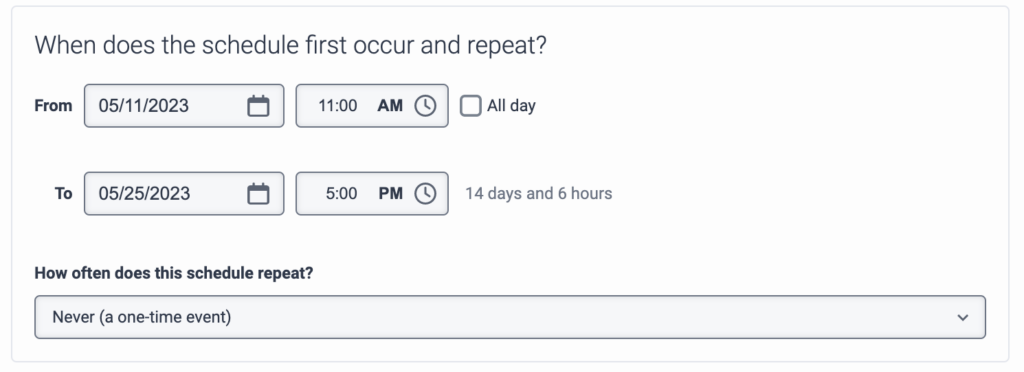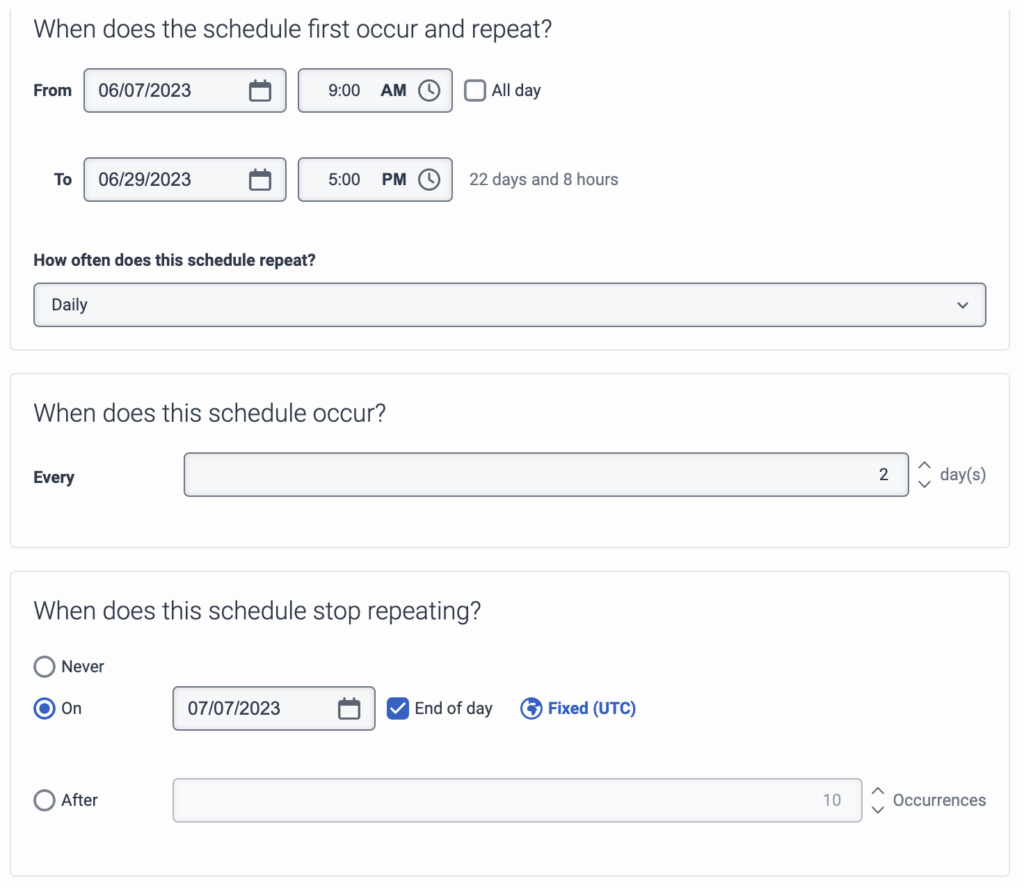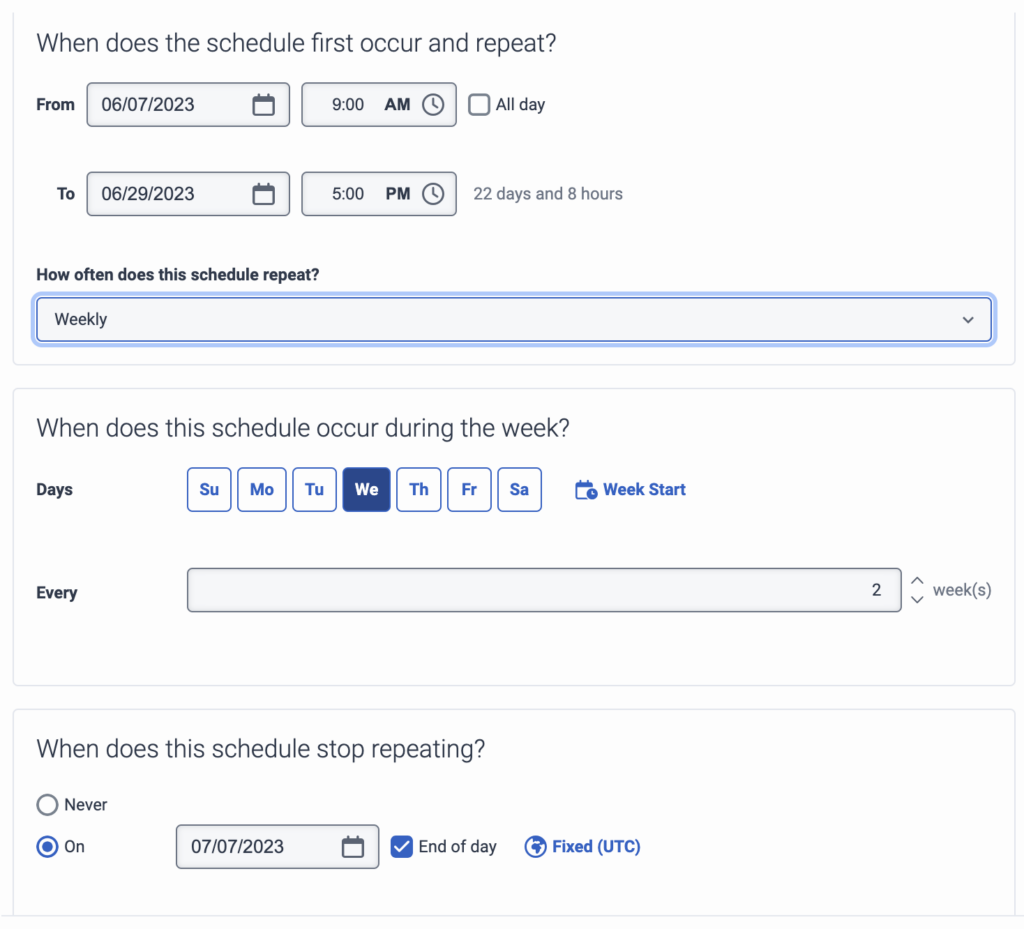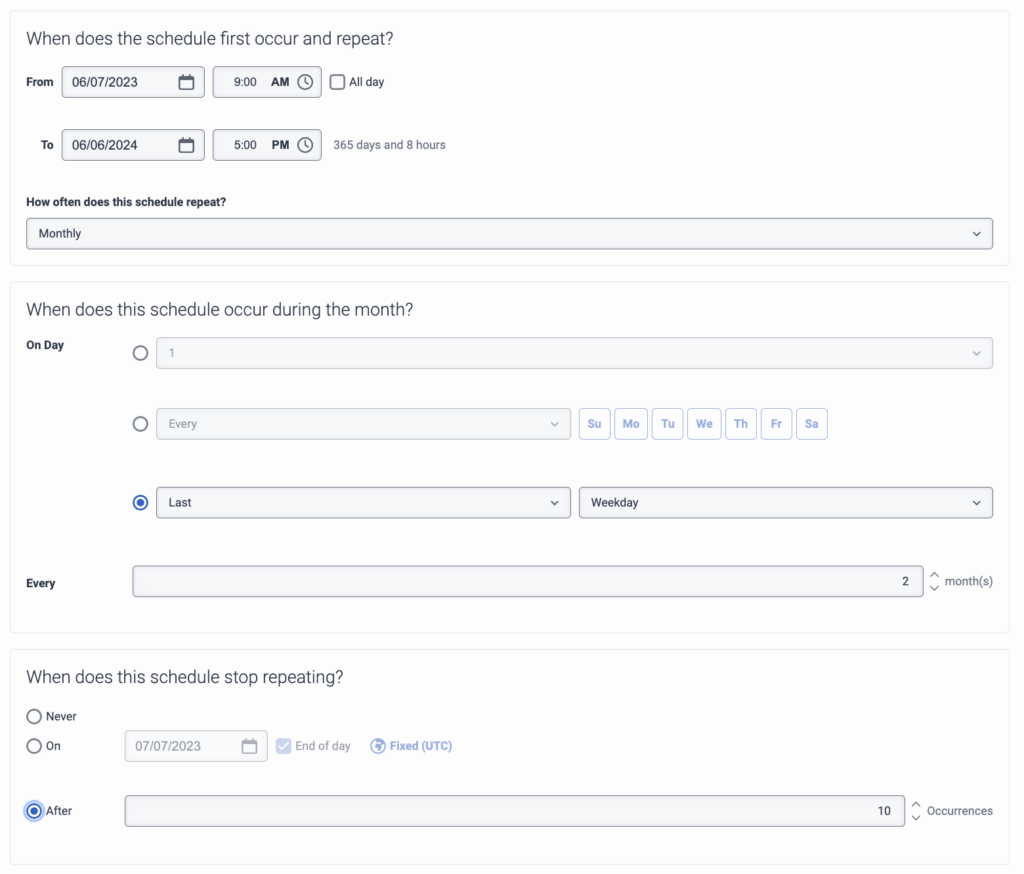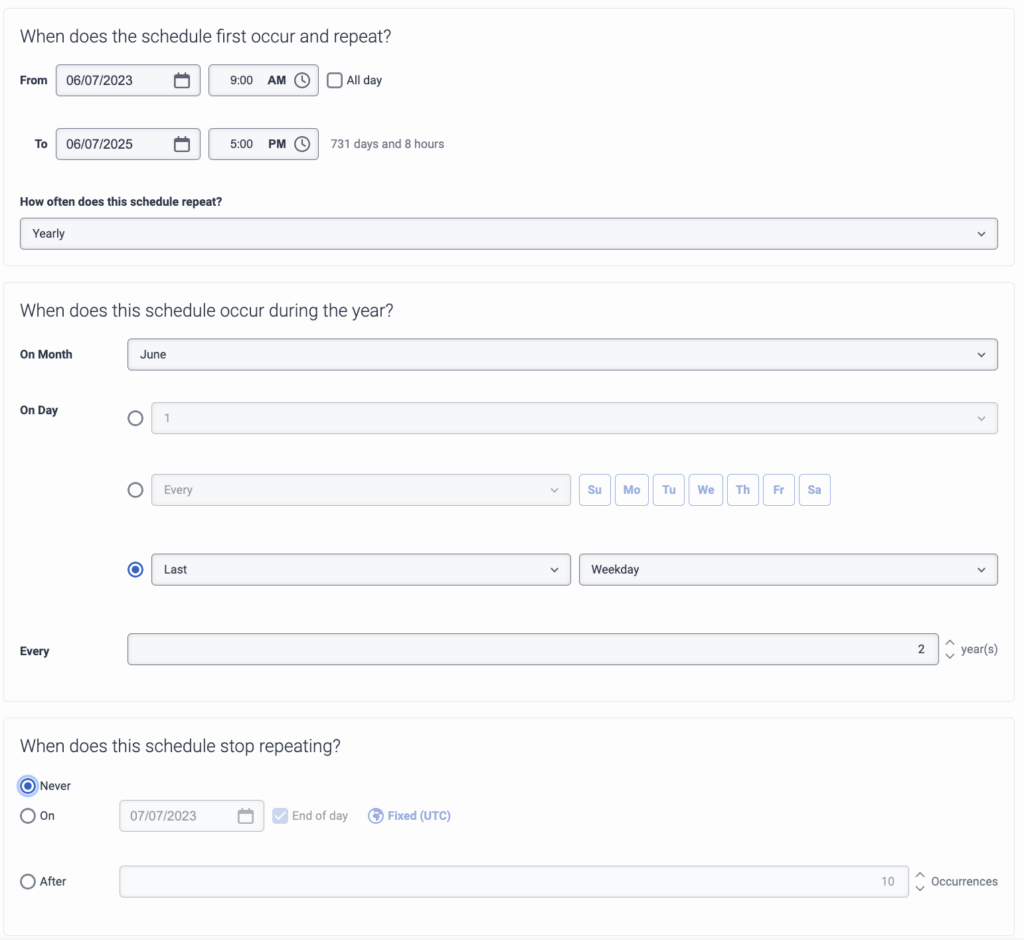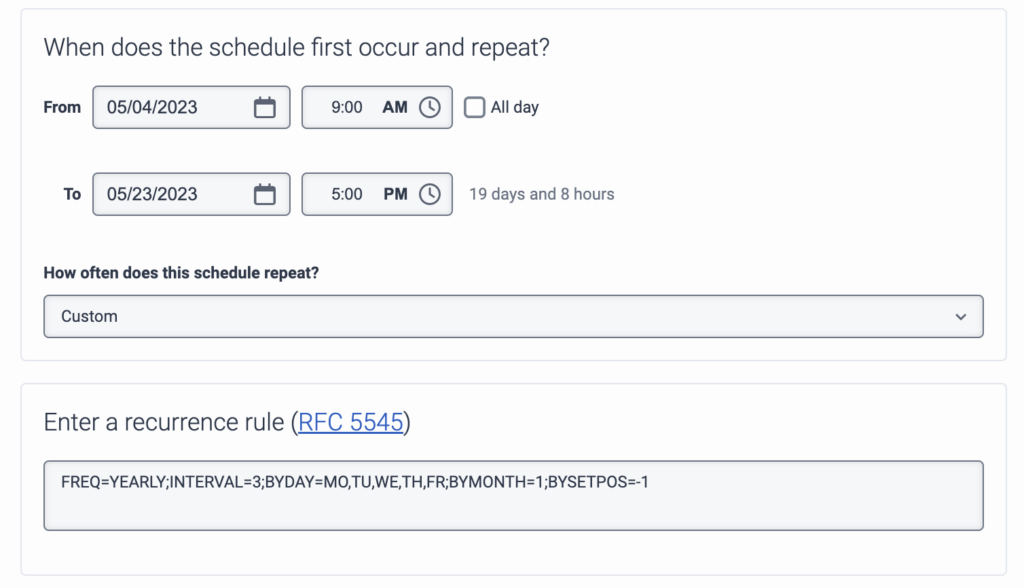Série : Ajouter des horaires de travail et configurer des itinéraires d'appel
Configurer les paramètres de récurrence du programme d'exploitation
Pour savoir comment configurer un paramètre de récurrence spécifique pour le programme d'exploitation, cliquez sur l'onglet approprié.
Cette option permet de programmer un événement ponctuel qui ne se répétera pas dans le futur. Par exemple, si votre entreprise ferme ses portes un jour d'élection, organisez un événement unique pour cet événement.
Si vous planifiez un événement unique, aucune autre configuration n'est nécessaire.
Cliquez sur Create ou Create et Add New. L'option Create and Add New crée le groupe de programmes d'exploitation actuel et présente ensuite une nouvelle page pour créer un autre programme d'exploitation.
Cette option permet de programmer des événements qui se produisent tous les jours ou tous les quelques jours. Par exemple, si votre entreprise procède à la maintenance du système tous les deux jours entre 22h00 et 23h00, vous pouvez configurer un événement quotidien pour qu'il se produise tous les deux jours pendant la durée nécessaire.
Si le programme d'exploitation est quotidien, procédez comme suit :
- Pour configurer la fréquence du planning de fonctionnement, dans le Quand cet horaire a-t-il lieu ? zone
, dans le Chaque champ, - Pour configurer l'heure de fin du programme d'exploitation, dans la zone When does this schedule stop repeating ?, définissez l'une des options suivantes :
- Pour exécuter le programme d'exploitation indéfiniment, ne modifiez pas le paramètre par défaut Never .
- Pour mettre fin au programme de fonctionnement après une période spécifique, sélectionnez Sur puis définissez la date et l'heure de fin. Pour terminer automatiquement le planning de fonctionnement en fin de journée, cliquez sur Fin de la journée.
- Pour mettre fin au programme d'exploitation après un certain nombre de jours, sélectionnez After et entrez le nombre d'occurrences.
- Cliquez sur Create ou Create et Add New. L'option Create and Add New crée le groupe de programmes d'exploitation actuel et présente ensuite une nouvelle page pour créer un autre programme d'exploitation.
- La zone Occurs affiche le résumé du programme d'exploitation.
- Le site Upcoming Occurrences affiche les premières dates d'événements programmés.
Cette option permet de programmer des événements qui ont lieu chaque semaine. Par exemple, si votre entreprise fonctionne de 9 heures à 17 heures et que le mercredi est un jour férié, établissez un programme d'exploitation pour le reste de la journée pendant la durée nécessaire. Si la programmation est hebdomadaire, procédez comme suit :
- Pour configurer la fréquence du programme d'exploitation, dans la zone When does this schedule occur during the week ?, définissez les éléments suivants :
- Pour configurer les jours d'exécution du programme d'exploitation,
dans la section Jours,
Remarque : Pour personnaliser le premier jour de la semaine, cliquez sur l'option Week Start et choisissez le jour souhaité. - Pour configurer la fréquence d'occurrence, définissez la fréquence dans le champ Every .
- Pour configurer les jours d'exécution du programme d'exploitation,
- Pour configurer l'heure de fin du programme d'exploitation, dans la zone When does this schedule stop repeating ?, définissez l'une des options suivantes :
- Pour exécuter le programme d'exploitation indéfiniment, ne modifiez pas le paramètre par défaut Never .
- Pour mettre fin au programme de fonctionnement après une période spécifique, sélectionnez Sur puis définissez la date et l'heure de fin. Pour terminer automatiquement le planning de fonctionnement en fin de journée, cliquez sur Fin de la journée.
- Pour mettre fin au programme d'exploitation après un certain nombre de jours, sélectionnez After et entrez le nombre d'occurrences.
- Cliquez sur Create ou Create et Add New. L'option Create and Add New crée le groupe de programmes d'exploitation actuel et présente ensuite une nouvelle page pour créer un autre programme d'exploitation.
- La zone Occurs affiche le résumé du programme d'exploitation.
- Le site Upcoming Occurrences affiche les premières dates d'événements programmés.
Cette option permet de programmer des événements qui ont lieu tous les mois. Par exemple, si votre entreprise fonctionne entre 9 heures et midi le premier dimanche du mois, établissez un programme d'exploitation pour le premier dimanche du mois pendant la durée nécessaire.
Si le programme d'exploitation est mensuel, procédez comme suit :
- Pour configurer la fréquence du programme d'exploitation, dans la zone When does this schedule occur during the month ?, dans le champ On Day, définissez ce qui suit :
- Pour exécuter le programme d'exploitation à une date ou à des dates spécifiques du mois, saisissez le ou les jours du calendrier. Par exemple, pour exécuter le rapport le dixième jour du mois, saisissez 10.
Remarque : Si vous saisissez 31 et que le mois ne compte pas 31 jours, le programme d'exploitation n'est pas exécuté ce mois-là. - Pour exécuter le programme d'exploitation certains jours du mois, sélectionnez les jours pendant lesquels vous souhaitez que le programme s'exécute.
- Pour exécuter le programme d'exploitation un jour précis de la semaine au cours du mois, définissez l'occurrence du jour et le jour. Par exemple, définissez la programmation pour qu'elle s'exécute le premier jour du mois.
- Pour exécuter le programme d'exploitation à une date ou à des dates spécifiques du mois, saisissez le ou les jours du calendrier. Par exemple, pour exécuter le rapport le dixième jour du mois, saisissez 10.
- Pour sélectionner la fréquence à laquelle vous souhaitez que le programme d'exploitation s'exécute, définissez la fréquence dans le champ Every. Par exemple, pour définir un programme d'exploitation qui a lieu tous les deux mois, entrez 2.
- Pour configurer l'heure de fin du programme d'exploitation, dans la zone When does this schedule stop repeating ?, définissez l'une des options suivantes :
- Pour exécuter le programme d'exploitation indéfiniment, ne modifiez pas le paramètre par défaut Never .
- Pour mettre fin au programme de fonctionnement après une période spécifique, sélectionnez On et définissez ensuite la date et l'heure de fin. Pour terminer automatiquement le programme d'exploitation à la fin de la journée, cliquez sur Fin de journée.
- Pour mettre fin au programme d'exploitation après un certain nombre de jours, sélectionnez After et entrez le nombre d'occurrences.
- Cliquez sur Create ou Create et Add New. L'option Create and Add New crée le groupe de programmes d'exploitation actuel et présente ensuite une nouvelle page pour créer un autre programme.
- La zone Occurs affiche le résumé du programme d'exploitation.
- Le site Upcoming Occurrences affiche les premières dates d'événements programmés.
Utilisez cette option pour programmer des événements qui ont lieu une fois par an. Par exemple, les horaires d'exploitation pour les vacances de Noël.
Si le programme d'exploitation est annuel, procédez comme suit :
- Pour configurer la fréquence du programme d'exploitation, dans la zone When does this schedule occur during the year ?, définissez les éléments suivants :
- Définissez le mois d'occurrence dans le champ On Month.
- Définissez les jours d'occurrence du programme d'exploitation dans le mois spécifié dans le champ On Day. Réglez les éléments suivants :
- Pour exécuter le programme d'exploitation à une date ou à des dates spécifiques du mois, saisissez le ou les jours du calendrier. Par exemple, pour exécuter le rapport le dixième jour du mois, saisissez 10.
Remarque : Si vous saisissez 31 et que le mois ne compte pas 31 jours, le programme d'exploitation n'est pas exécuté ce mois-là. - Pour exécuter le programme d'exploitation certains jours du mois, sélectionnez les jours pendant lesquels vous souhaitez que le programme s'exécute.
- Pour exécuter le programme d'exploitation un jour précis de la semaine au cours du mois, définissez l'occurrence du jour et le jour. Par exemple, définissez la programmation pour qu'elle s'exécute le premier jour du mois.
- Pour exécuter le programme d'exploitation à une date ou à des dates spécifiques du mois, saisissez le ou les jours du calendrier. Par exemple, pour exécuter le rapport le dixième jour du mois, saisissez 10.
- Pour sélectionner la fréquence à laquelle vous souhaitez que le programme d'exploitation s'exécute, définissez la fréquence dans le champ Every. Par exemple, pour définir un programme d'exploitation qui a lieu tous les deux mois, entrez 2.
- Pour configurer l'heure de fin du programme d'exploitation, dans la zone When does this schedule stop repeating ?, définissez l'une des options suivantes :
- Pour exécuter le programme d'exploitation indéfiniment, ne modifiez pas le paramètre par défaut Never .
- Pour mettre fin au programme de fonctionnement après une période spécifique, sélectionnez On et définissez ensuite la date et l'heure de fin. Pour terminer automatiquement le programme d'exploitation à la fin de la journée, cliquez sur Fin de journée.
- Pour mettre fin au programme d'exploitation après un certain nombre de jours, sélectionnez After et entrez le nombre d'occurrences.
- Cliquez sur Create ou Create et Add New. L'option Create and Add New crée le groupe de programmes d'exploitation actuel et présente ensuite une nouvelle page pour créer un autre programme d'exploitation.
- La zone Occurs affiche le résumé du programme d'exploitation.
- Le site Upcoming Occurrences affiche les premières dates d'événements programmés.
- Pour définir un programme d'exploitation personnalisé, saisissez une règle de récurrence telle que la suivante.
- FREQ-YEARLY ;INTERVAL-1 ; PAR MOIS 12 ; PARMONTHDAY 25 ; BYDAY-MO,TU,WE,TH,FR ; BYSETPOS1 ( pour la intervalle date spécifiée si la date tombe un lundi, mardi, mercredi, jeudi ou vendredi, sans date de fin d’année)
- FREQ-YEARLY ; WKST-SU ; PAR MOIS 5 ;INTERVAL 1 ; BYDAY-MO ; BYSETPOSMD-1 (le dernier lundi de intervalle mai pour le spécifié, sans date de fin)
- FREQ-WEEKLY ; UNTIL-20190101T000000Z ;INTERVAL-2 ; BYDAY-SA(tous les deux intervalle samedis pour le spécifié , se terminant sur )
- FREQ-WEEKLY ;INTERVAL-1 ; BYDAY-MO,WE,FR(hebdomadaire les lundis, mercredis et vendredis pour le spécifié, intervalle sans date de fin)
- Cliquez sur Create ou Create et Add New. L'option Create and Add New crée le groupe de programmes d'exploitation actuel et présente ensuite une nouvelle page pour créer un autre programme.
- La zone Occurs affiche le résumé du programme d'exploitation.
- Le site Upcoming Occurrences affiche les premières dates d'événements programmés.
Pour plus d'informations, voir Internet Calendaring and Scheduling Core Object Specification (iCalendar) RFC 5545.